Los 5 mejores complementos de video de WordPress para agregar a su sitio web
Publicado: 2022-05-23
Estoy adjunto a los videos en línea. Leer fragmentos de texto sin formato en un sitio web me parece una tarea ardua.
A veces permito que mi mente divague mientras leo algo en Internet y termino perdiendo párrafos enteros.
Entonces, cuando hay un video en la página, realmente quiero agradecer y tal vez incluso abrazar al propietario del sitio web. "Gracias, eres tan dulce y considerado". Eso es lo que les diría.
Sé que no soy el único. De hecho, más del 72% de los internautas prefieren los videos al texto para aprender algo.
La razón por la que a la mayoría de nosotros nos encantan los videos en línea es bastante simple: los videos son mucho más fáciles de digerir. Hacen un gran trabajo, incluso perfecto, al desglosar temas complejos. Y eso es lo que los convierte en un complemento ideal para un sitio web.
Hoy en día, no solo los sitios web de noticias tienen videos. Cada sitio web de marca profesional siempre tiene una introducción o un breve video de demostración del producto en su página de inicio. En la industria de alimentos y bebidas, el video marketing de restaurantes puede ayudar a los propietarios a obtener más alcance y visibilidad en línea.
No solo tienen como objetivo brindarle al visitante una visión rápida y atractiva de su marca, sino que también quieren brindarle una experiencia de usuario sólida.
Si desea agregar videos a su sitio web de WordPress para atraer a los visitantes con un período de atención corto como yo, entonces necesita usar complementos de video.
Hemos enumerado algunos de los mejores complementos de video de WordPress para usted.
Lista de complementos de video de WordPress
No existe tal cosa como un complemento de video de WordPress de talla única. El mejor es siempre el que puede satisfacer sus necesidades y satisfacer sus preferencias.
Pero, estos complementos a continuación son excelentes opciones para agregar su video a su sitio web.
#1. Galería Envira 
Con Envira Gallery, no tiene que contratar a un desarrollador para crear una galería de videos de WordPress.
Este complemento es fácil de usar y le permite crear una galería de videos personalizada en minutos. Lo mejor de este complemento de video es que funciona muy bien con los mejores creadores de páginas que existen.
Puede usarlo para crear una galería de cualquier tamaño y sus videos se verán geniales en cualquier dispositivo.
Aquí hay otras características clave que pueden hacer que te enamores de este complemento:
- Compatible con dispositivos móviles,
- Constructor de arrastrar y soltar,
- Integraciones de redes sociales, pruebas de imágenes e integración de la tienda WooCommerce,
- Bloques de Guttenberg para WordPress 5.0,
- Filigrana,
- Compartir en redes sociales para Facebook, Twitter y Pinterest.
Precio : comienza en $ 29 / año.
#2. escaparate de YouTube

YouTube Showcase es un popular complemento de video de WordPress que le permite agregar videos de YouTube a su sitio web.
Es fácil de usar y tiene una interfaz fácil de usar. Puede agregar videos ingresando la URL del video. Dado que está diseñado para la simplicidad, es una excelente opción para usted si desea agregar videos a su sitio web sin problemas.
Este complemento también le permite personalizar el reproductor, para que pueda combinarlo con el diseño de su sitio web . Y puede controlar lo que aparece en la pantalla de video ocultando los controles del reproductor, la barra de información y el título.
Este complemento de video también viene con algunas características excelentes como:
- Compatibilidad con widgets,
- CSS personalizado,
- Posibilidad de ocultar los controles del jugador,
- Opción de reproducción continua,
- Opciones de reproducción automática y bucle,
- Soporte de código corto,
- Opción de calidad de miniatura de video.
Precio : comienza en $ 99.99 / año. También hay una versión gratuita disponible.
#3. módulo

Modula es otro excelente complemento de video de WordPress que le permite crear hermosas galerías de video personalizadas, únicas y receptivas.
Con este complemento, puede agregar fácilmente videos de YouTube, Vimeo o videos autohospedados. También puede controlar el diseño y el diseño de su galería de videos. Básicamente, puede agregar cualquier video a su página de WordPress sin necesidad de conocimientos de codificación.
Este complemento de video es compatible con dispositivos móviles y receptivo, por lo que sus videos se verán geniales en cualquier dispositivo.
Echemos un vistazo a sus características clave:
- Responsivo y compatible con dispositivos móviles,
- extensión de vídeo,
- Soporte de video autohospedado,
- Enorme biblioteca de complementos gratuitos,
- Filigrana,
- Protección de contraseña.
Precio : comienza en $ 39 / año.
#4. tu canal

YourChannel proporciona una forma rápida de crear o seleccionar videos de YouTube. Con este complemento de video, puede mostrar sus videos de YouTube e incluso listas de reproducción en su propio sitio web.
Puede usar este complemento para crear una galería de videos o incluso agregar un solo video a su publicación o página. Este complemento es perfecto si desea incrustar videos de YouTube en WordPress sin tener que copiar y pegar el código de inserción.
Este complemento de video tiene una interfaz intuitiva que lo hace fácil de usar. Además, viene con algunas características geniales como:
- Soporte de transmisión en vivo de YouTube,
- soporte RTL,
- Traducción,
- opción de reproducción automática,
- Instrucciones fáciles de shortcode en el editor de publicaciones,
- Sistema de caché para carga rápida.
Precios : comienza $ 29 / año. Versión gratuita incluida.
#5. paquete de video
Anteriormente conocido como Video Embed & Thumbnail Generator, Videopack es un popular complemento de video de WordPress que le permite incrustar videos de YouTube, Vimeo y otros sitios de videos.
Este complemento también puede generar miniaturas para sus videos para que no tenga que preocuparse por crearlos usted mismo. Es fácil de usar y le permite personalizar el aspecto de su galería de videos. Sin mencionar que puede usar el complemento para crear una galería de videos emergente.
Videopack también le permite:
- Agregue videos a su publicación o página,
- Personaliza el aspecto de tu galería de videos,
- Crear una galería de videos emergente,
- Seleccione automáticamente el que más se acerque al tamaño del reproductor o una resolución de su elección,
- códigos cortos,
- Agrega anuncios a tus videos.
Ahora, si está utilizando el Editor de bloques, debe tener en cuenta que Videopack no es compatible con él.
Precio : comienza en $ 5.99 / año.
Cómo trabajar con Modula para crear galerías de videos de WordPress
Modula podría ser uno de los complementos de galería de WordPress más populares que existen. Entonces, le mostraremos cómo usarlo para crear una galería de videos en WordPress.
Primero, debe instalar y activar el complemento Modula. 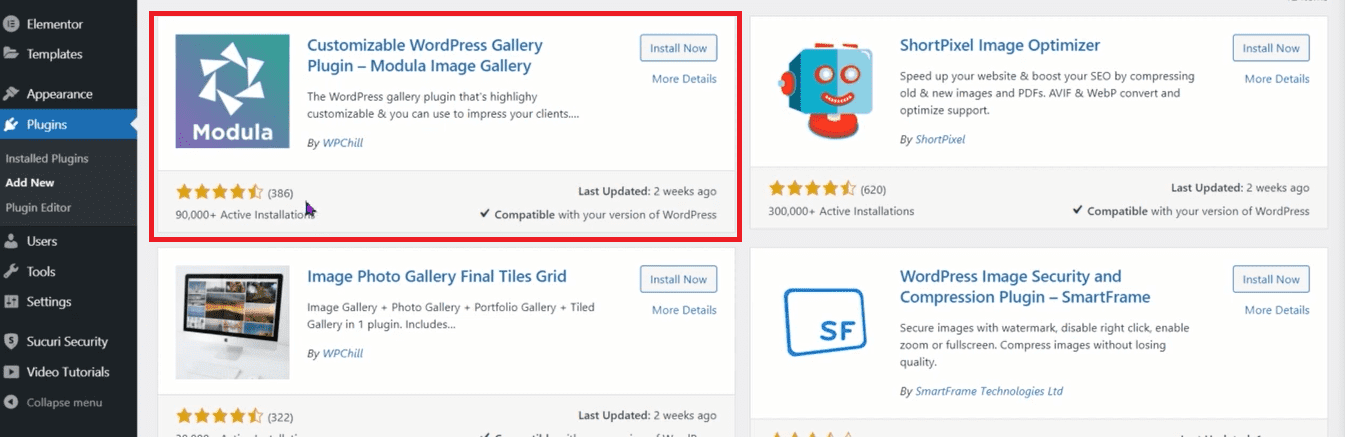
Una vez que haya instalado y activado el complemento, debe hacer clic en el botón Agregar nueva galería en la página Galerías. 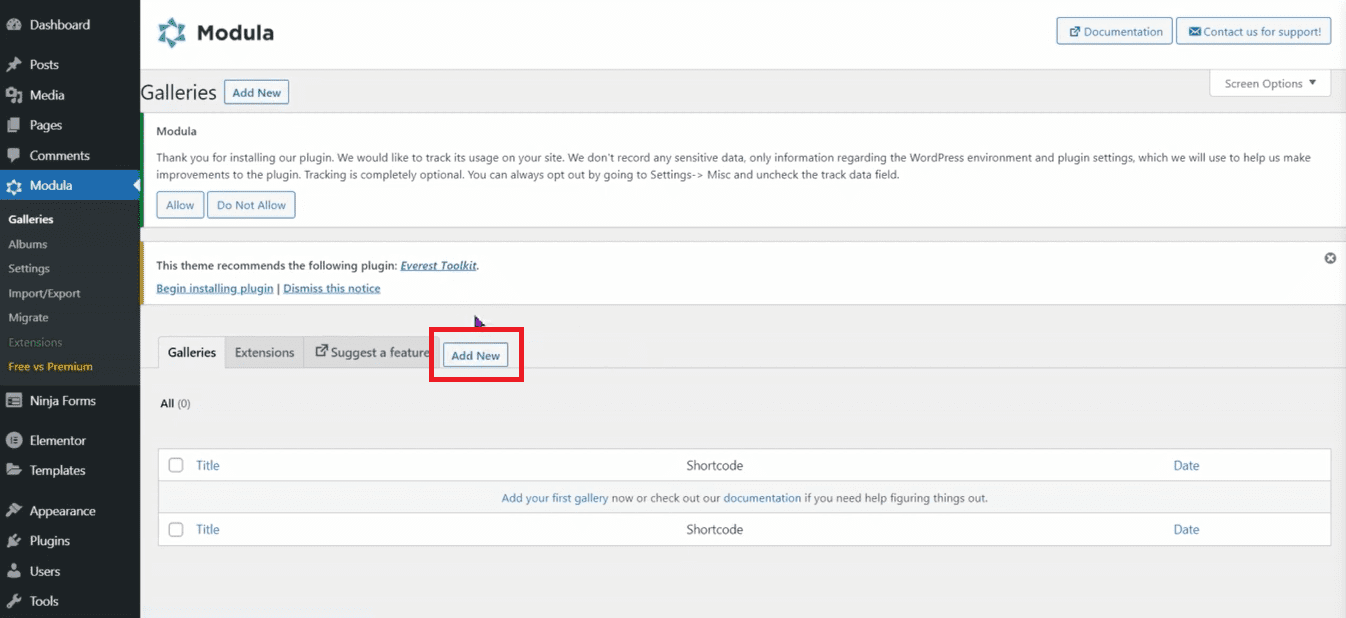
Esto lo llevará a la pantalla Configuración de la galería, donde debe ingresar los detalles de su galería de videos. Puede comenzar a agregar sus videos seleccionando "Cargar un archivo" o "Seleccionar de la biblioteca". Incluso puede arrastrar y soltar sus archivos.
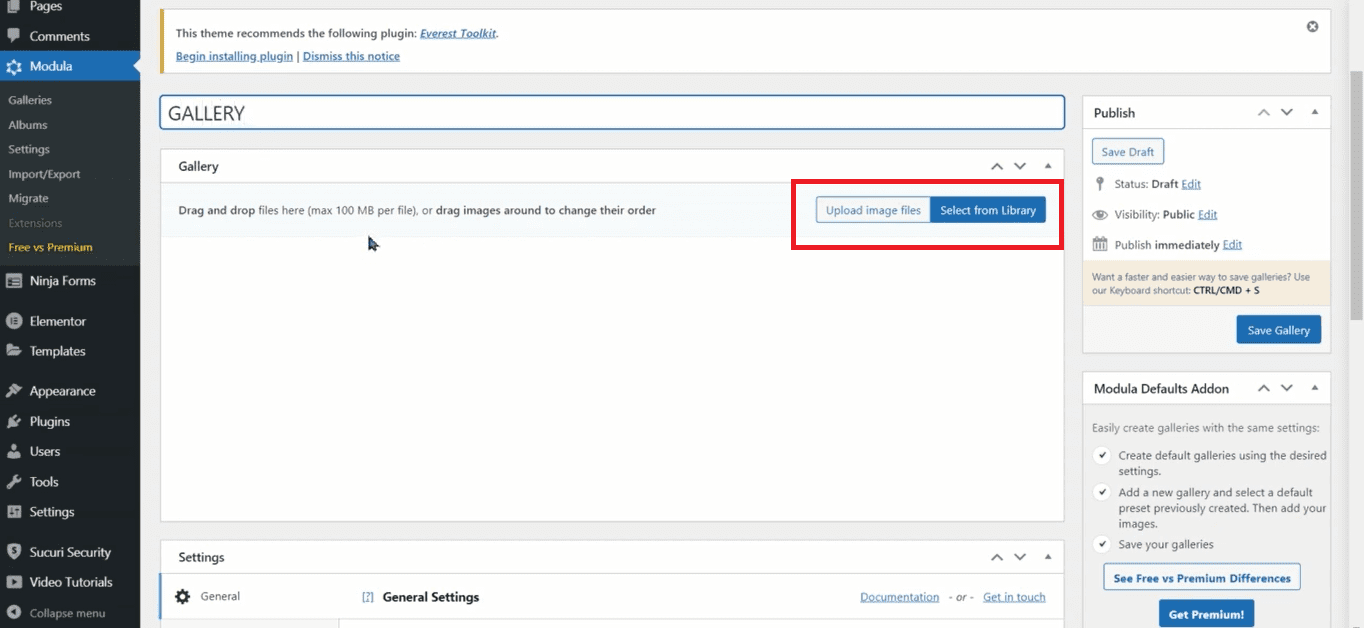
Y aquí hay algunas otras configuraciones: 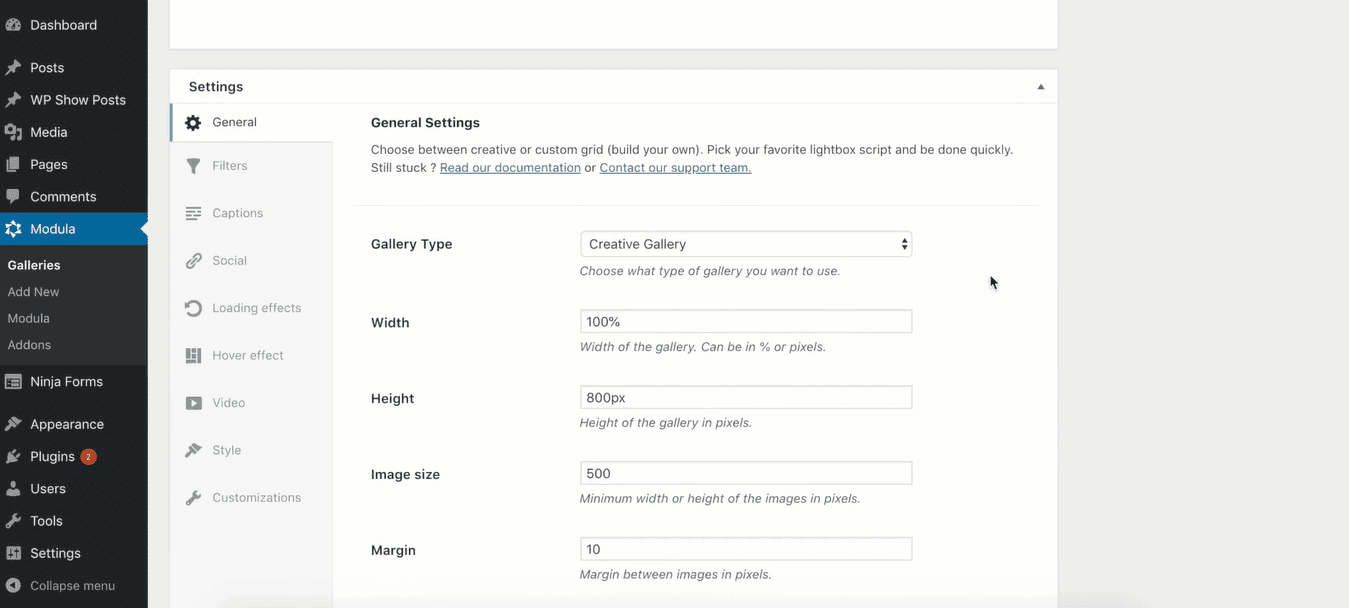
En la pestaña General, debe proporcionar un nombre para su galería y seleccionar el tipo de galería que desea crear.
Mientras tanto, en la pestaña Videos, debe ingresar la URL del video que desea agregar y seleccionar una miniatura. También puede optar por ocultar los controles del reproductor, la barra de información y el título. 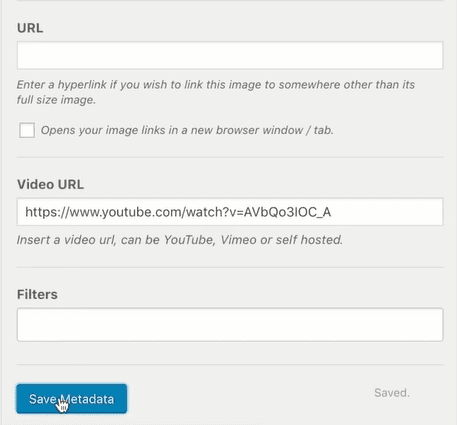
Una vez que haya terminado de configurar los ajustes, haga clic en el botón Guardar galería para guardar los cambios.
Ahora puede agregar su galería a cualquier publicación o página en su sitio de WordPress usando el código abreviado que se muestra en el lado derecho de la pantalla.
Aquí hay un video tutorial también:
https://www.youtube.com/watch?v=NxrTXQNExh4
Cómo elegir los complementos de video de WordPress correctos
Nuevamente, no todos los complementos son adecuados para todos. Recuerde que el mejor complemento de video de WordPress para usted podría no ser el mejor para otra persona.
Entonces, antes de comenzar a elegir uno de ellos, siempre es mejor considerar estos puntos:
- Sus necesidades y preferencias,
- Las características que ofrece el plugin,
- Facilidad de uso,
- Atención al cliente,
- Reseñas de productos,
- ¿Se ofrece alguna documentación?
- ¿Cuándo se actualizó el complemento por última vez?
- ¿El complemento funciona con el Editor de WordPress predeterminado (también conocido como Editor de bloques, también conocido como Editor de Gutenberg)?,
- Precio.
Ahora, la cosa es que con WordPress podrías terminar usando toneladas de complementos. Cada uno de ellos terminará ralentizando su sitio web. Y eso no es algo bueno. La velocidad de la página es crucial para un sitio. En un mundo que es rápido, con períodos de atención cortos, la velocidad de carga de la página puede hacer o deshacer su sitio.
Es por eso que recomendaría usar creadores de páginas. Tienen toneladas de características que pueden sustituir fácilmente muchos de los complementos que existen. Veamos un ejemplo.
Cómo administrar videos dentro de Kubio WordPress Builder
Le mostraré cómo puede usar videos en su sitio usando Kubio. Kubio es un constructor basado en bloques. Funciona sobre la última experiencia de WordPress, también conocida como Gutenberg. Kubio es compatible con cualquier tema de WordPress, pero funciona mejor con temas basados en bloques.
Al final del día, si comienzas un sitio desde cero, con Kubio, el tema casi se vuelve irrelevante. ¡Esto sucede porque Kubio te da mucha libertad de diseño!

Antes de comenzar a trabajar con videos en Kubio, primero debe comprender cómo funciona la nueva experiencia en WordPress.
Todo en WordPress ahora es un bloque: párrafos, imágenes, videos, tablas y más.
Cuando estés dentro de una página en WordPress debes buscar los signos “+”. 
Cuando haga clic en dicho signo, abrirá un insertador de bloques. Puede comenzar a escribir el nombre de un bloque y luego seleccionarlo para insertarlo. Los negros son los bloques predeterminados de WordPress, mientras que los azules y verdes son los de Kubio.
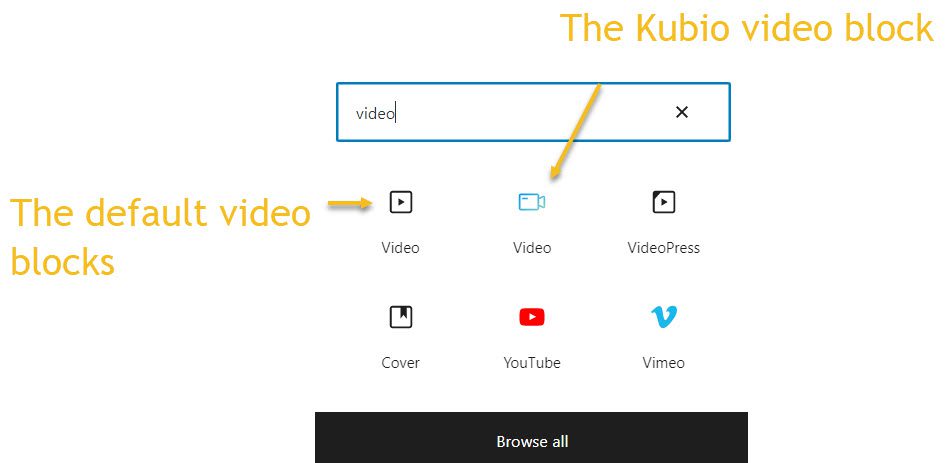
Cómo puedes usar bloques de video en WordPress y Kubio
Ahora, en el momento en que agregue un bloque, notará una barra de herramientas en la parte superior con varias opciones que pueden variar de un bloque a otro. En su mayoría se refieren a mover el bloque, copiarlo o eliminarlo. En el caso del bloque de video solo puedes agregar un video y eso es todo. No hay otras opciones de estilo disponibles. Y es por eso que necesitaría un complemento para algunos diseños más avanzados.
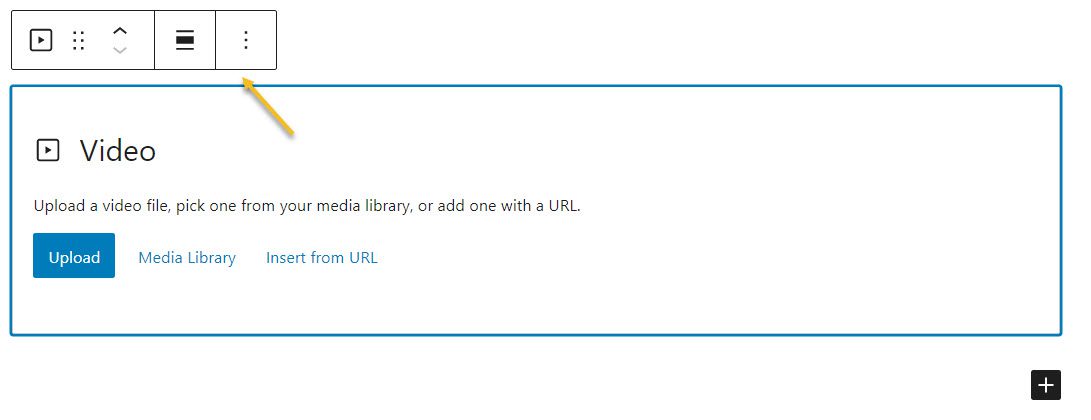
Pero veamos qué sucede cuando agregas el bloque de video Kubio:
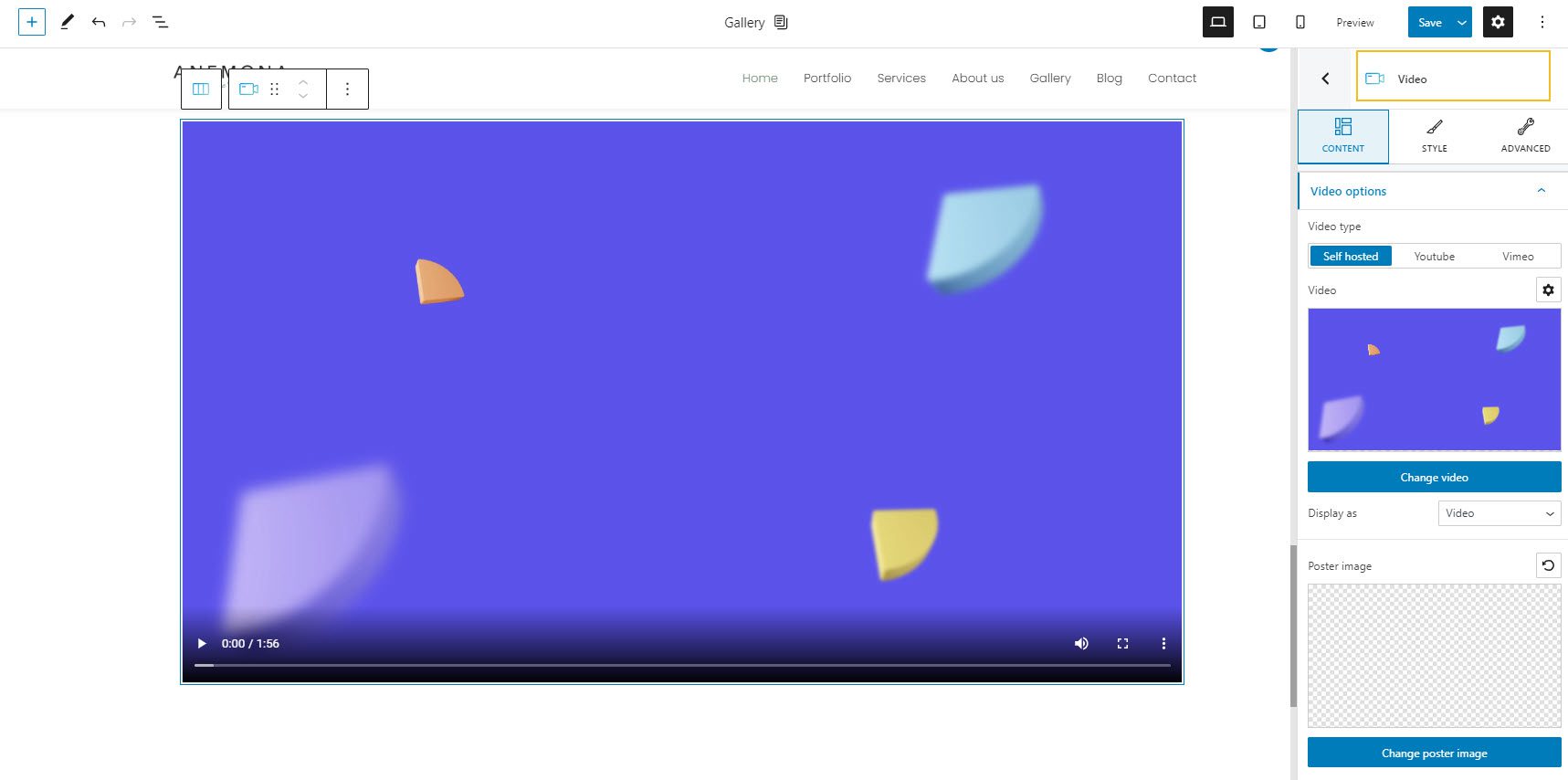
Colocará un video predeterminado en la página, que puede reemplazar desde el panel de edición de bloques a la derecha.
Ahora, el panel de edición de bloques te permite hacer toneladas de personalizaciones. Tiene tres capas: Contenido, Estilo y Avanzado.
En el nivel de Contenido puedes:
- Seleccione su tipo de video (autohospedado, Youtube, Vimeo);
- Decida las horas de inicio y finalización del video;
- Decide si quieres que tu video se reproduzca, silencie o reproduzca automáticamente;
- Decide si mostrar o no los controles de video.
En el nivel Estilo puede configurar:
- La relación de aspecto del video;
- La sombra de la caja del video;
Estas son las ediciones avanzadas de bloques de video disponibles:
- Fondo. Aquí puede realizar ajustes en el color y el tipo de fondo.
- Frontera y sombras. Aquí puede agregar bordes con un color, radio y grosor diferentes a su bloque de Gutenberg de video. Además, puede agregar sombras de cuadro. Tienes control total sobre la posición, el desenfoque, la extensión y el color de la sombra del cuadro.
- Sensible. Aquí puede decidir si el bloque de video se ocultará o no en la computadora de escritorio, tableta o dispositivo móvil.
- Varios. En este nivel, puede configurar el índice z de su bloque (ordenar verticalmente los elementos que se superponen), configurar si el elemento se desborda o no (mostrar el contenido del bloque saliendo de su contenedor hacia el área circundante) , agregue anclajes HTML y clases CSS.
Aquí puedes encontrar más información sobre la edición de bloques de video en Kubio.
Ahora, vamos a profundizar un poco más.
Cómo agregar un fondo de video con Kubio
Supongamos que desea agregar un fondo de video a una sección, una fila o una columna.
Cada bloque, sección, columna o fila se puede editar dentro del panel de edición de bloques a la derecha.
Los fondos se pueden editar en Estilo o Avanzado .
Ahora, cambiemos la imagen de fondo de esta columna aquí (en el lado izquierdo) con un video.
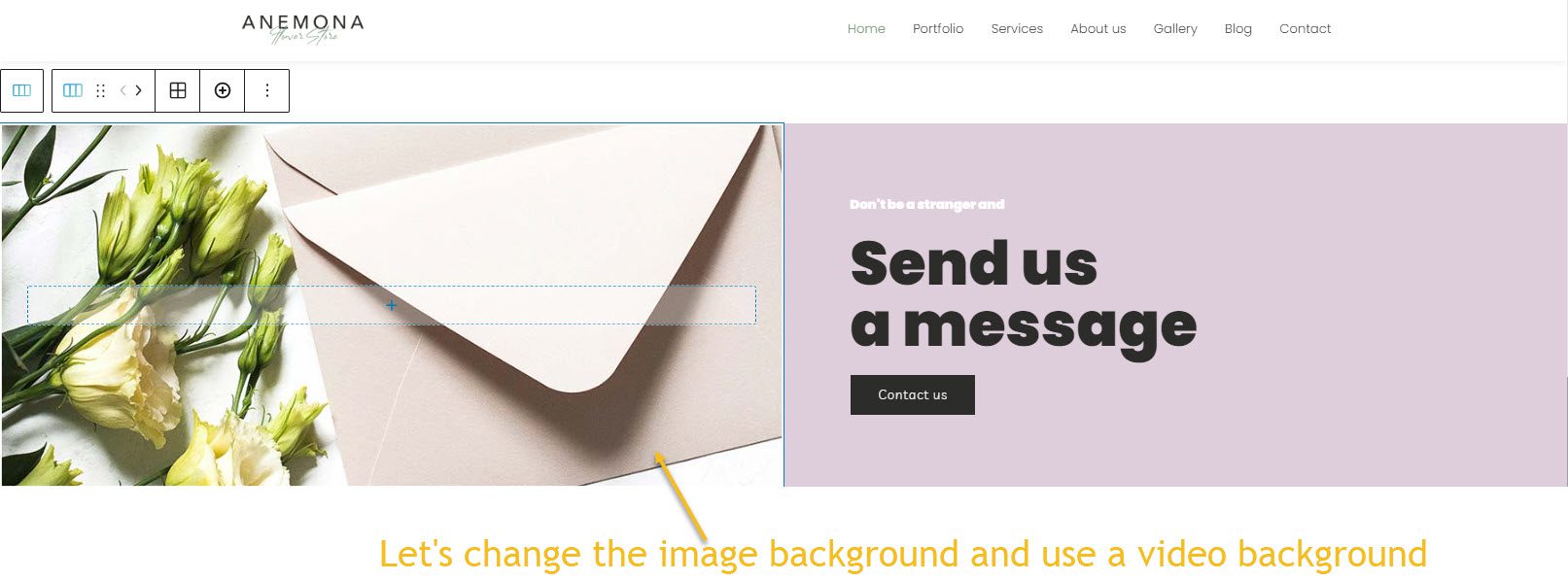
Vayamos a Estilo -> Fondo -> Tipo de fondo y cambiemos de Imagen a Video.

Carguemos un video alojado por nosotros mismos o peguemos un enlace. Use la opción Externo para pegar un enlace de Youtube.
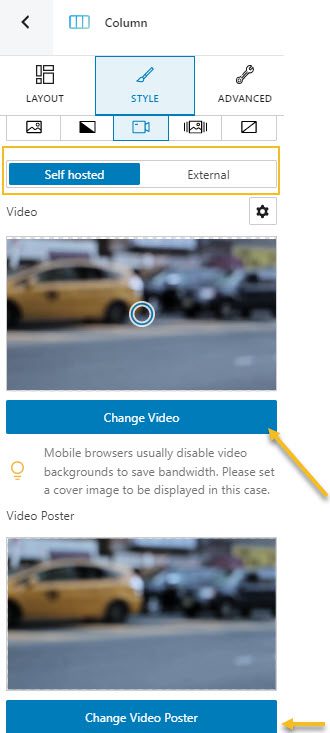
A continuación, puede agregar un póster de video.
Y aquí está nuestro video de fondo:
Fuente de vídeo
Bastante ordenado, ¿verdad?
Creación de galerías de vídeo con Kubio
Esto lo podemos hacer de 3 formas:
- Agregar bloques de video a las columnas
En Kubio puedes agregar fácilmente secciones en blanco si vas al final de una página y seleccionas "Agregar sección en blanco".

Ahora, se le pide que elija cuántas columnas necesita. Vamos con tres.
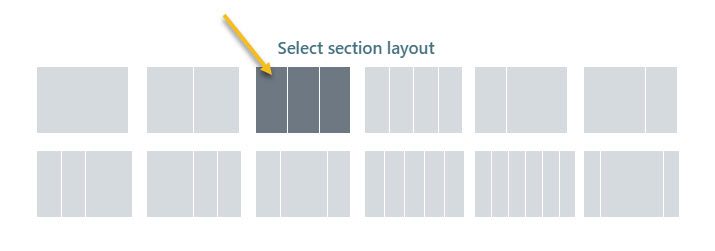
Obtendremos esto:

Hagamos clic en cada signo "+" y agreguemos el bloque de video Kubio.
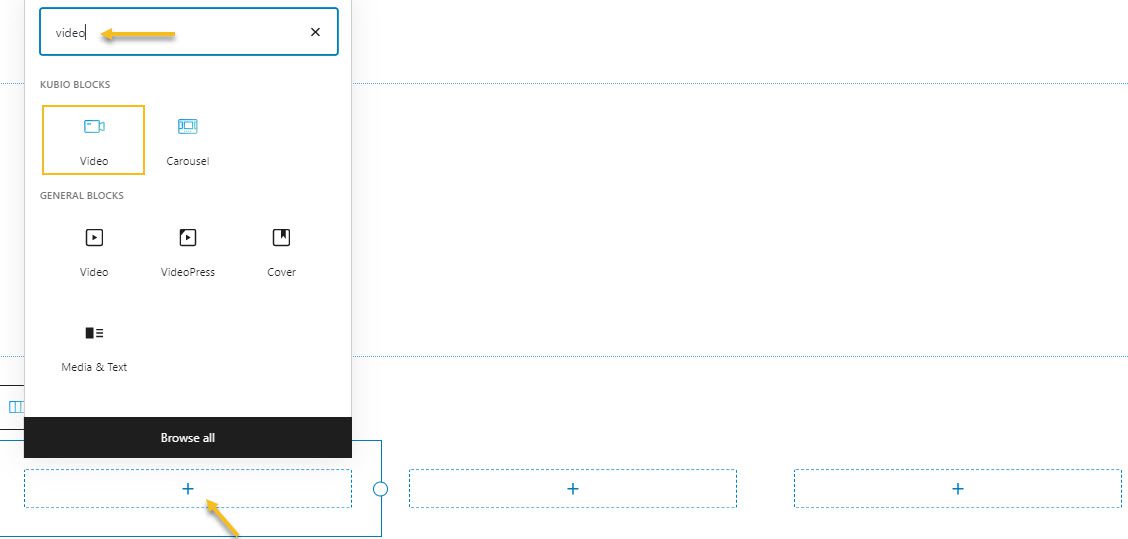
Podemos agregar sombras de cuadro usando la opción Estilo de bloque de video, o agregar un fondo de sección, desde la opción Estilo de sección.
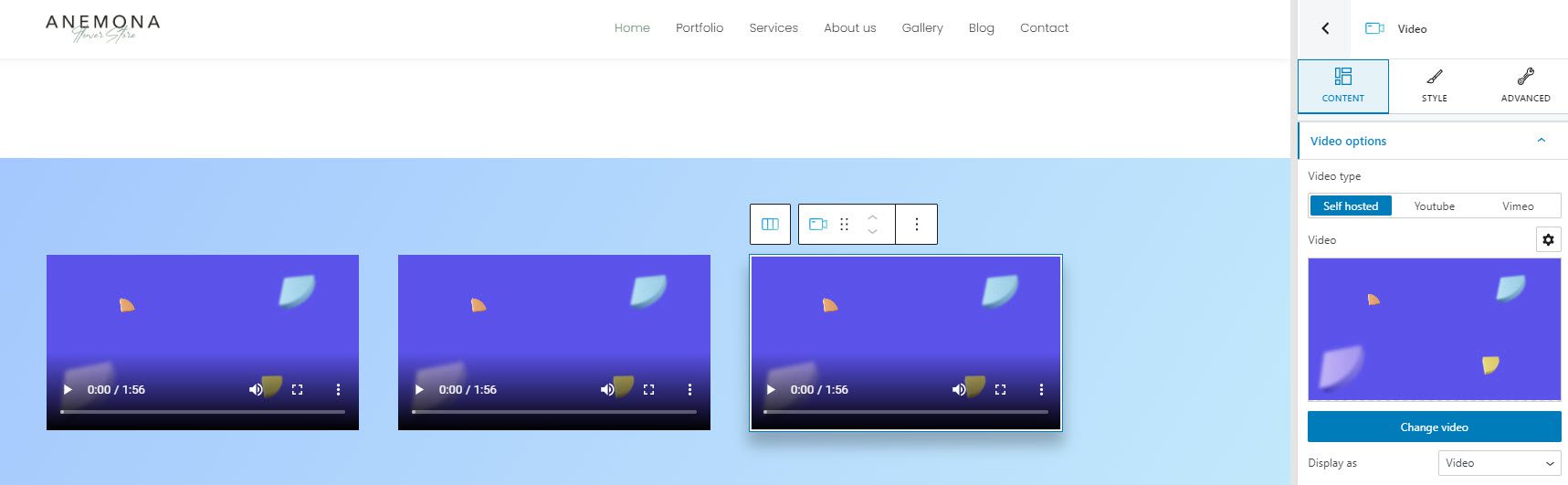
Ahora, reemplazaré los videos predeterminados y los configuraré para que se reproduzcan automáticamente y se reproduzcan en bucle. También puede agregar fácilmente carteles de video. Todo sucede bajo la opción Estilo en el panel de edición de bloques.
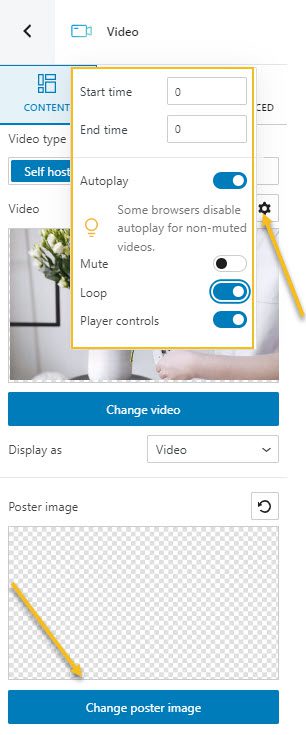
Hagamos clic en "Vista previa" en la esquina superior derecha y veamos el resultado:
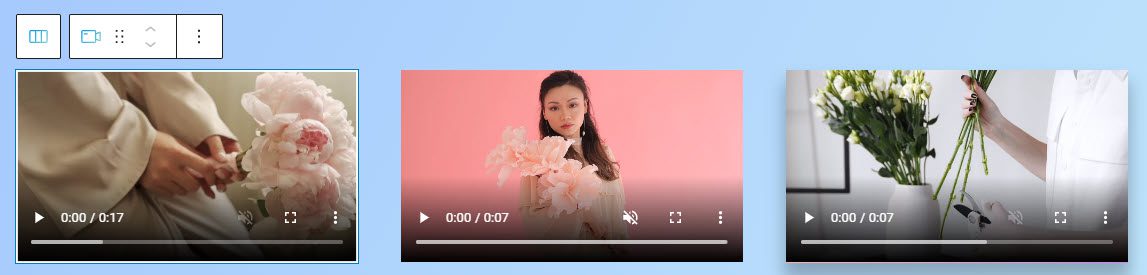
A continuación, puede hacer que la sección sea de ancho completo, cambiar las dimensiones de los videos, el espacio entre ellos... Toda esta magia se administrará en el panel de edición de bloques en el lado derecho.
Agregar videos a los controles deslizantes usando Kubio
Ahora, digamos que queremos algo más dinámico. Tal vez queramos un control deslizante con videos y tal vez algo de texto en la parte superior. ¿Cómo podemos hacer esto?
Bueno, usemos el bloque deslizante de Kubio.
Agregaré una nueva sección con una sola columna en la parte inferior de la página y agregaré el bloque deslizante desde el signo "+".
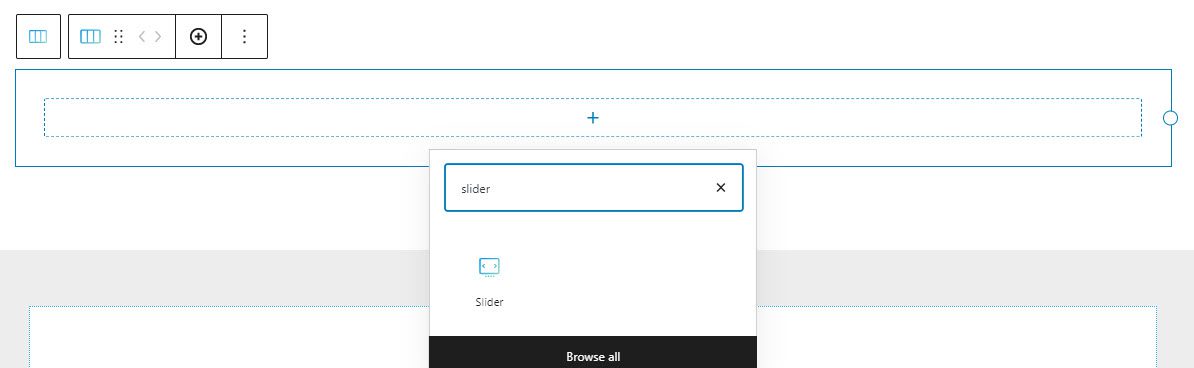
Ahora, el control deslizante predeterminado tiene varias diapositivas con diferentes diseños.
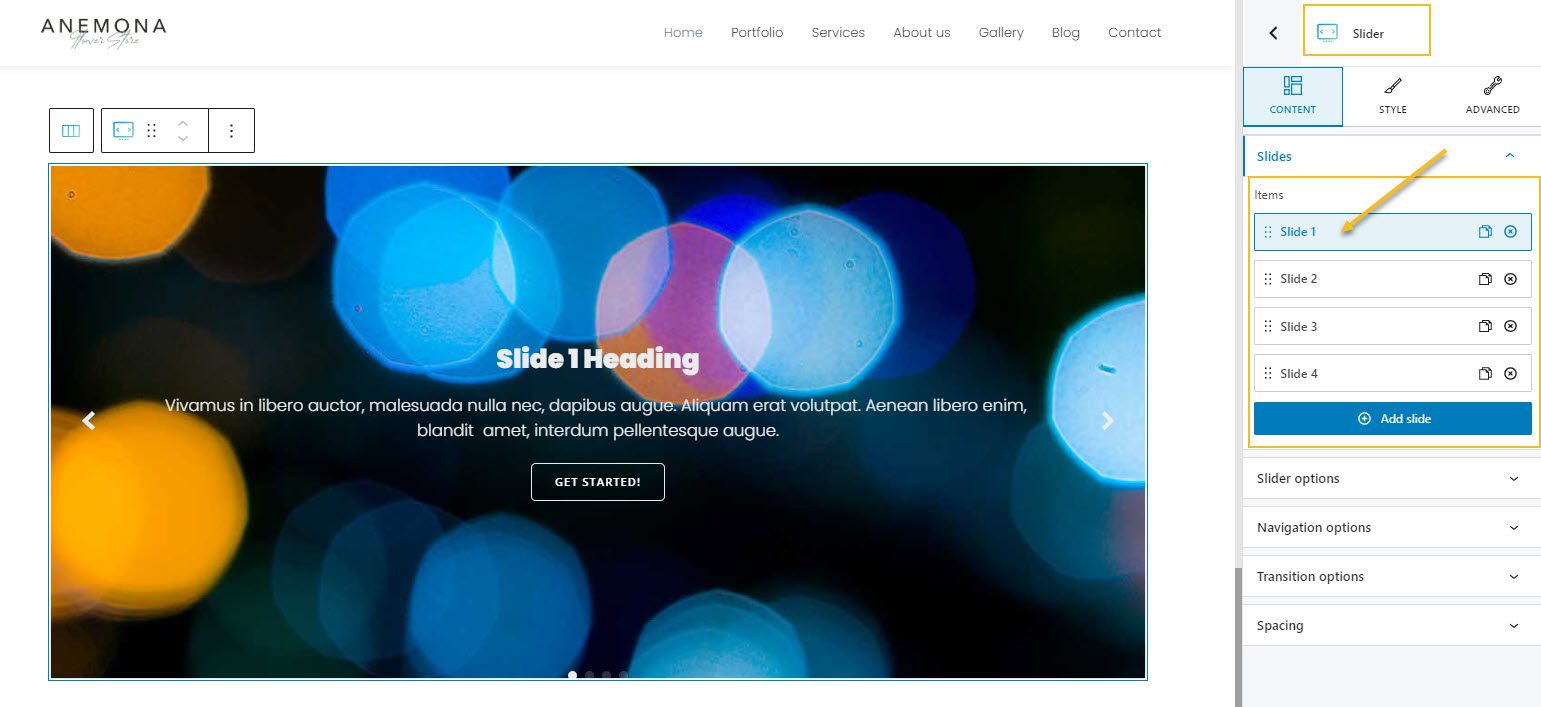
Me gusta el diseño de la primera diapositiva.
Desde el panel de edición de bloques de la derecha, dentro de Contenido, podemos añadir o quitar diapositivas. Borremos las diapositivas de la 2 a la 4 usando haciendo clic en el signo "x".
Ahora, voy a cambiar el fondo de la primera diapositiva de imagen a video. Esto significa que tenemos que seleccionar la diapositiva. Haremos esto haciendo clic en él directamente en el lienzo. ¿Observa cómo el panel de edición de bloques cambió de "Slider" a "Slide"?
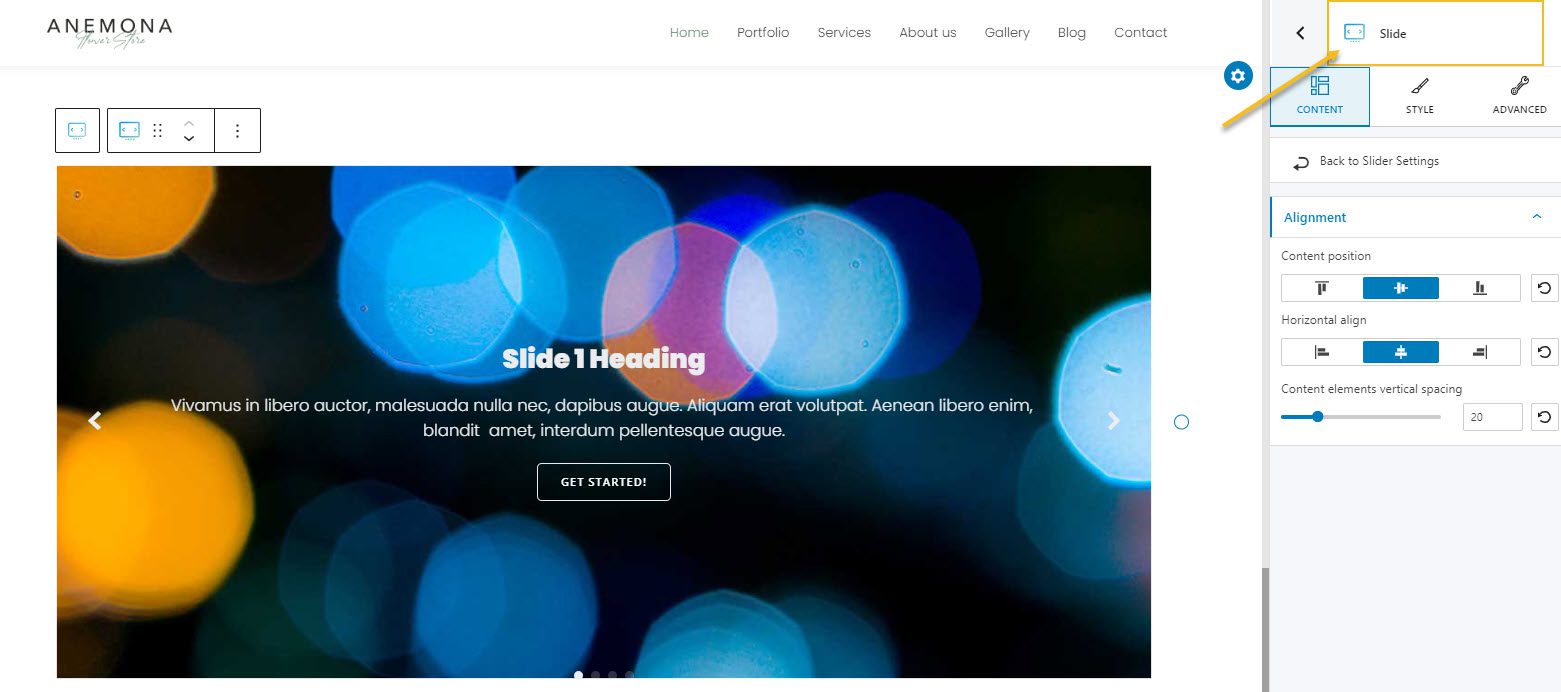
Esto significa que tanto el control deslizante como las diapositivas se pueden personalizar por separado en el panel de edición de bloques.
Ahora, desde el nivel Estilo, cambiemos el fondo a video y subamos un video o peguemos un enlace externo.
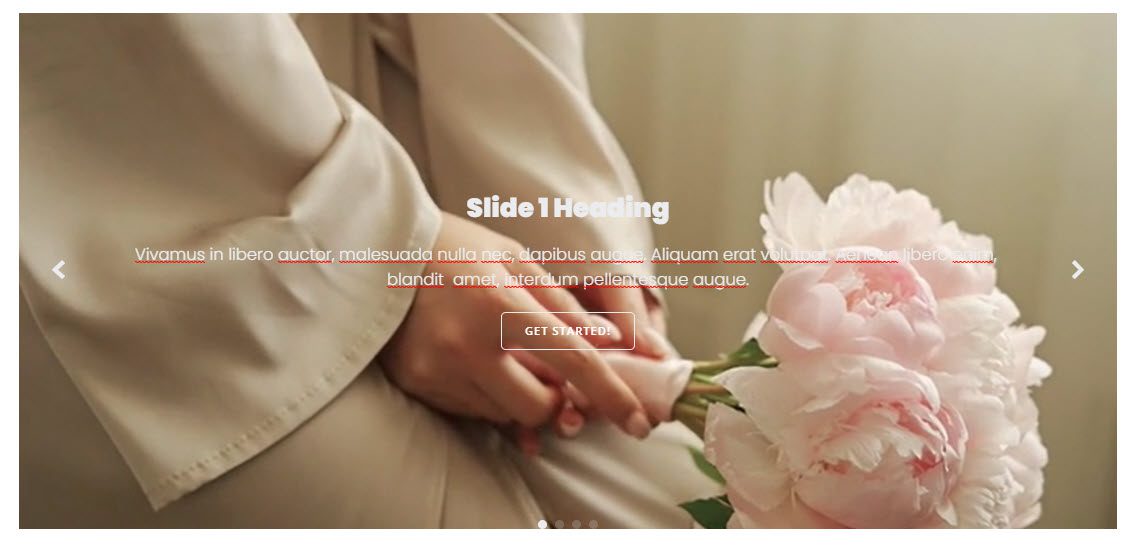
Ahora, nota que tenemos un encabezado, un párrafo y un botón. Cada elemento es de hecho un bloque. Al hacer clic en ellos, podrá personalizarlos desde el panel de edición de bloques a la derecha, pero también eliminarlos. Puede usar la tecla "Eliminar" del teclado para esto, o la opción "Eliminar bloque" de la barra de herramientas que mencionamos un poco antes.
Ahora, el texto no es visible en este fondo, agreguemos una superposición para arreglar esto. Esto significa que debemos dirigirnos a "Estilo" en el panel de edición de bloques de la diapositiva y activar "Superposición de fondo".
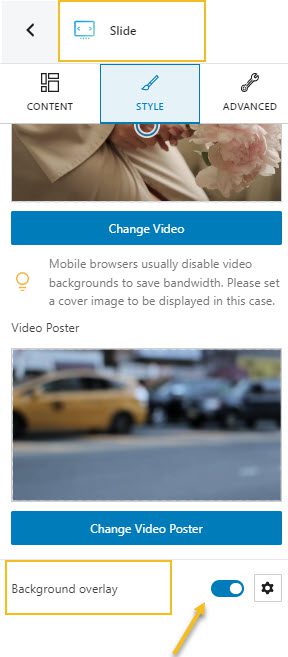
Desde el icono de configuración podemos ajustar la opacidad de la superposición, su color y más.
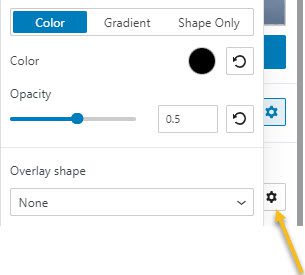
A continuación, podemos personalizar los puntos o flechas del control deslizante para mejorar la navegación entre las diapositivas del control deslizante. Los puntos y las flechas también son bloques que puedes personalizar como mejor te parezca.
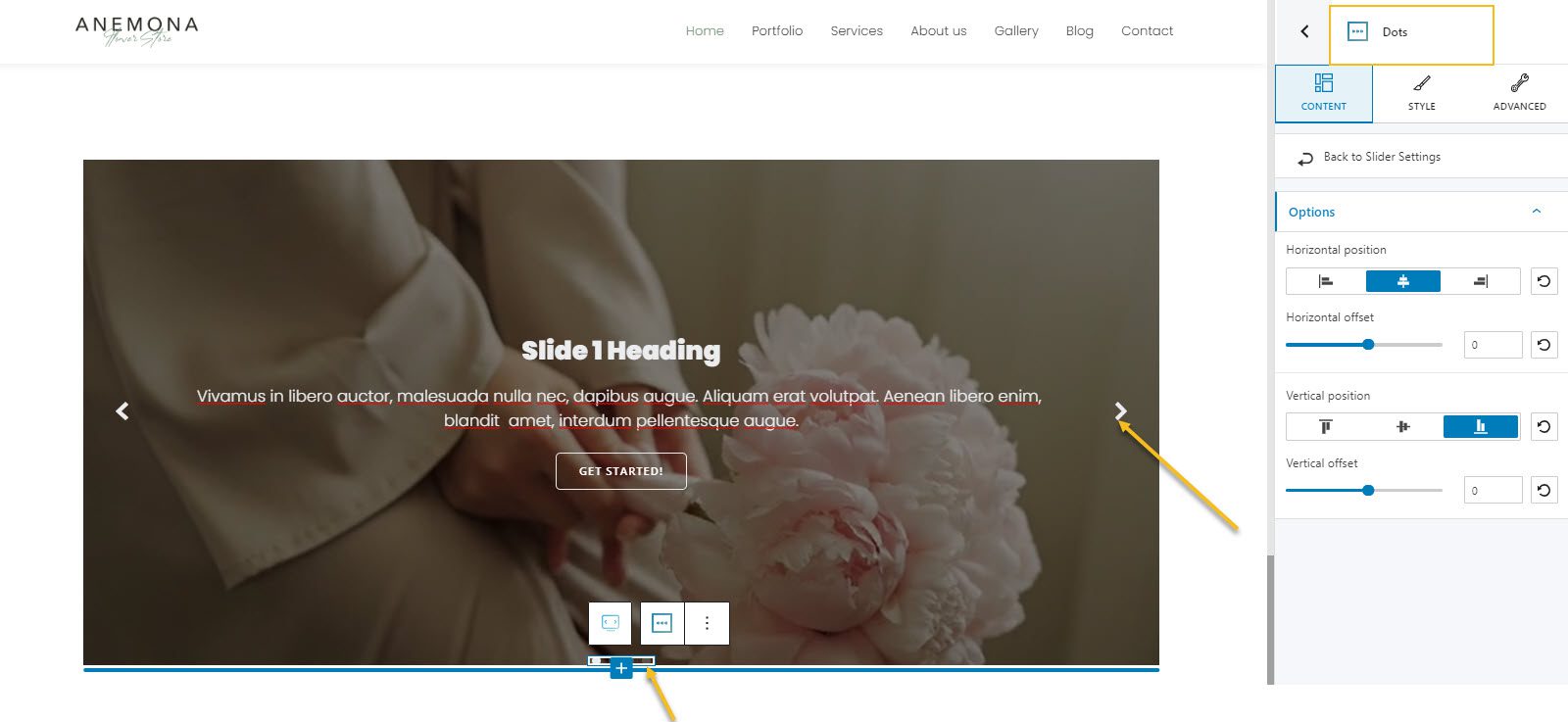
Ahora, cuando el diseño es claro, podemos duplicar fácilmente nuestra diapositiva y agregarle el contenido que queremos. Simplemente continúe y cambie el texto y los videos.
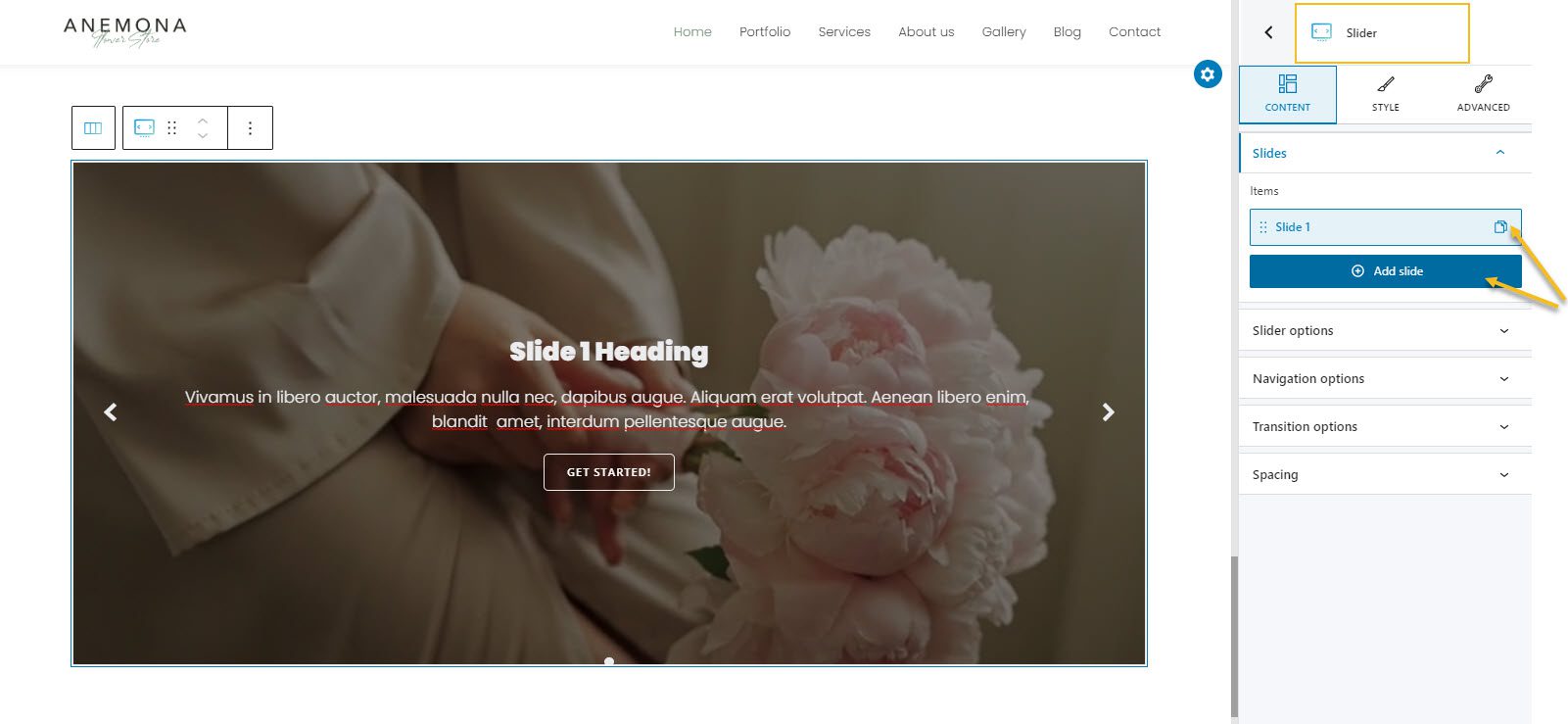
Así es como obtenemos un buen control deslizante de video con superposiciones y texto en la parte superior. Bonito, ¿verdad?
Ahora, puede aplicar la misma lógica al usar el bloque de carrusel de Kubio. Pero te dejaré jugar con él. Puedes empezar por instalar Kubio y disfrutarlo gratis.
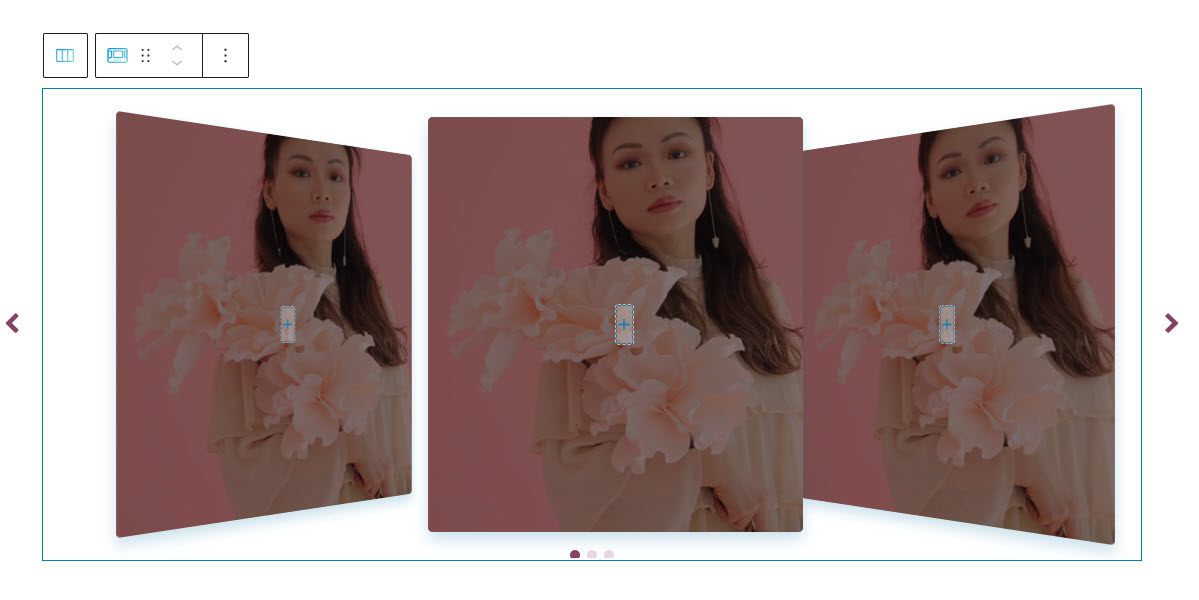
Conclusión
Como puede ver, hay muchos excelentes complementos de video de WordPress disponibles. Cada uno tiene sus propias características y beneficios únicos. Elija el complemento que mejor se adapte a sus necesidades y comience a agregar videos a su sitio de WordPress hoy.
Ahora, si te gustó este artículo y quieres aprender más sobre cómo diseñar un sitio web de WordPress , ¡asegúrate de suscribirte a nuestro canal de Youtube y síguenos en Twitter y Facebook !
